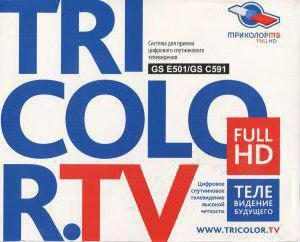Jak skonfigurować „Smart TV” w telewizji „Samsung”? Kanały "Smart TV" na ekranie telewizora "Samsung"
Ten materiał stopniowo i konsekwentnie opisuje jak skonfigurować „Smart TV” w telewizji „Samsung”. Zasadniczo, algorytm jest pokazany bardziej uniwersalna i stosowana do każdego urządzenia w szeregu.

Konsekwentnie wykonywania przedstawione dalsze operacje nie są trudne do przeprowadzenia procedury ustawiania taki uniwersalny urządzenie multimedialne.
Co to jest "Smart TV"?
Przed temkak Dyskusja o tym, jak skonfigurować „Smart TV” do „Samsung”, zajmie się tym, że to jest i dlaczego ta opcja w takich urządzeniach do tej pory, więc popyt. Stare rozwiązania telewizyjne mógł tylko wyświetlać obraz, który został uzyskany zarówno z anteny lub odtwarzacz wideo, lub innego podobnego urządzenia. Ale teraz połączyć się z internetem i pobrać stronę internetową lub odtworzyć film z globalnej sieci, nie mogli bez specjalnych narzędzi. Dlatego nowa generacja odbiorników telewizyjnych z „Smart TV”, które wcześniej były pozbawione tej wady. Zasadniczo, te rozwiązania są uniwersalne centra multimedialne i są w stanie nie tylko do surfowania po internecie lub odtworzyć film, a do wykonywania i monitorowania funkcji. Obecność zintegrowanego systemu operacyjnego sprawia takie odbiorniki telewizyjne do pełnoprawnych komputerów z obniżonym poziomem funkcjonalności. Ciągłe doskonalenie oprogramowania doprowadzi w końcu do tego, że granica między komputerami osobistymi i takich centrów multimedialnych zostaną usunięte.
systemy operacyjne
Przed melodii „Smart TV” na „Samsung”, konieczne jest, aby radzić sobie z oprogramowaniem systemowym. Do tej pory, telewizory z tej opcji można spotkać tych systemów operacyjnych:
-
Tizen – zastrzeżona rozwój firmy „Samsung”. Ma jeden z najlepszych na obecnych poziomach funkcjonalności i dużą listę obsługiwanego oprogramowania.
-
WebOS – jest rozwój LG. W istocie jest to kompletny system oprogramowania analogiem „Samsung”, która jest zarówno w funkcjonalności i na liście aplikacji nie jest gorszy od swojego bezpośredniego konkurenta.
-
Również w tej serii urządzeń można znaleźć OS „Android”. Najczęściej preferowane przez marki „Sony” i „Philips”. Należy zauważyć, że jest to okrojoną wersję systemu operacyjnego dla urządzeń mobilnych. poziom funkcjonalności ma ona nie jest gorsza od poprzednich dwóch systemów operacyjnych.
dostawa
Wykaz dostaw swoich najnowszych urządzeń telewizyjnych tej klasie, południowokoreańska firma „Samsung” obejmował następujące elementy:

-
TV.
-
Zestaw podstawek za pomocą śrub blokujących.
-
panel sterowania z pełnym zestawem baterii.
-
Karty z pełną listą gwarancją.
-
Szybkie instrukcje instalacji.
-
Przewód zasilający.
W wersji papierowej w opakowaniu nie zawiera instrukcji obsługi tego powodu, że to jest wliczone w menu telewizora jako oddzielnego elementu. Ci więc przed przystąpieniem do „Smart TV” do „Samsung” TV, zaleca się, aby go włączyć i zbadać szczegółowo elektroniczną wersję dokumentacji dostarczonej.
połączenie przewodowe
Tak, jak ustawić „Smart TV” w telewizji „Samsung”? Pierwszy etap – wykonanie przełączanie za pomocą przewodów. Na tym etapie takie zabiegi muszą być wykonywane:
-
Wyciąg urządzenia nabyte z pudełka. Również z ostatniego wyciągu cała jego zawartość. Jednocześnie koniecznie zwrócić uwagę na instrukcje, które są drukowane na opakowaniu. Wykonanie ostatni będzie uniknąć uszkodzenia sprzętu na tym etapie.
-
Następnie zamontować podstawkę, które są zamocowane za pomocą specjalnych śrub. Gdy w ten sposób zwrócić uwagę na zalecenia zawarte w instrukcji montażu.
-
Ustaw telewizor na miejscu. Sprawdzić jego stabilność.
-
Podłączenie do telewizora kablem antenowym wejściowych, które mogą pochodzić z:
-
antena zewnętrzna.
-
Sprzęt operatora telewizji kablowej.
-
Komplety sprzętu satelitarnego.
-
Przewód zasilający z wtyczką do podłączenia do gniazda TV-odbiornik, a z drugiej strony – do sieci elektrycznej.
-
W niektórych przypadkach może być konieczne podłączenie skrętki portu RJ-45. Jest to jedna z możliwych opcji podłączenie do globalnej sieci. Jednak na dzień dzisiejszy, takie decyzje są powszechnie wyposażony w WiFi – adapter, najlepiej po prostu użyć go do tych celów.

-
Proces konfiguracji jest identyczna w obu przypadkach, ale żadne dodatkowe przewody znacznie upraszcza proces łączenia.
Wybór języka i regionu
Tak jak skonfigurować telewizję w „Samsung” „Smart TV” łatwiejsze w języku ojczystym, a następny etap – wybór języka interfejsu i lokalizacji regionie urządzenia. Po pierwszym włączeniu telewizora pojawi się okno interfejsu wyjścia, w którym, aby wybrać odpowiedni język – rosyjski. Następnie kliknij „Finish”. To otwiera drugą formę, aby zaznaczyć obszar. Konieczne jest, aby wybrać kraj – Rosja.
kanały wyszukiwania
Teraz przyjrzyjmy się, jak skonfigurować kanały na „Smart TV” w tym przypadku. Najpierw musimy ustalić źródło sygnału do tunera. Większość decyzji tej klasy są uniwersalne i może odbierać sygnał pierwotny z tych źródeł:
-
Anteny (w tym przypadku nie może być traktowane jako transmisja analogowa i formatuje DVB – T / T2). Do dekodowania programów cyfrowych, w niektórych przypadkach konieczne może być dodatkowy moduł deszyfrowania.
-
Sprzęt operator kablowy. W tym przypadku, kanały mogą być nadawane w formacie analogowym lub cyfrowym. W tym ostatnim przypadku, może wymagać dodatkowego sprzętu do konwersji odebranego sygnału.
-
Zestaw sprzętu satelitarnego. W tym przypadku, wszystko jest tylko w cyfrowej jakości. Format sygnału – MPEG-2 lub MPEG-4.
Kolejność kanałów wyszukiwania w każdym przypadku obejmuje następujące etapy:
-
Naciśnij przycisk na pilocie „Ustawienia” (malowane na nim „biegów”) przycisk.
-
Z pomocą przycisków nawigacyjnych jest sub „All Settings” i wybierz ją, naciskając „OK”.
-
W nowym menu, znajdź sekcję „Kanały” i przejść do niego.
-
W następnym kroku będziemy inicjować procedurę automatycznego wyszukiwania kanałów z tego samego menu.
-
Następnie określ jedną z trzech wcześniej wymienionych źródeł.
-
Następnie wyboru formatu sygnału: cyfrowy, analogowy lub ich kombinację.
-
Następnie należy uruchomić procedurę automatycznego wyszukiwania.
-
Po ukończeniu zapisać listę znalezionych kanałów.
Edycja listy kanałów
Po zakończeniu procedury wyszukiwania zajmie się, jak skonfigurować kanały na „Smart TV”, „Samsung”.

W tym samym menu, „All Settings” wybierz „Kanały”. Następnie należy wybrać Sub „Sortowanie kanałów”. Idziemy do niego, i według własnego uznania zmieniać tę listę. Ponadto, możliwe jest, aby tworzyć foldery, które będą zaledwie tylko kanały, które nadają wyłącznie pewnych treści, takie jak bajki dla dzieci i teledysków.
Konfiguracja sieci
Kolejny ważny etap – konfiguracja połączenia z globalnej sieci „Smart TV”, „Samsung”. „Jak skonfigurować Internet?” – to pytanie często pojawia się w przeszkolonych użytkowników. W tym przypadku procedura jest następująca:
-
Przejdź do menu „Wszystkie ustawienia”.
-
Wybierz sekcję „Sieci”.
-
Dalsze wyszukuje wszystkich dostępnych połączeń.
-
Wybierz swoją sieć domową.
-
Gdy pojawi się monit o hasło, wprowadź je.

Instalacja widżetów
Najważniejszym krokiem w konfigurowaniu „Smart TV” na „TV” – jest zainstalowanie miniprogramy aby zwiększyć funkcjonalność urządzenia, zwane również wzory. W tym przypadku takie zabiegi muszą być wykonywane:
-
Wejść do głównego menu telewizora i wybierz „Zapisz aplikacja” Samsung „(w niektórych przypadkach może być nazywany Samsung Store).
-
Zarejestrowania go.
-
Po pojawieniu się listy aplikacji, wybrać to, co chcesz i otwórz go w oknie instalacji. Kliknij przycisk „Install”.
-
Pod koniec procedury instalacyjnej, przejdź do menu głównego przez naciśnięcie przycisku. Przyjrzymy się po menu i powinien to być nowy element, który będzie pasował do wcześniej zainstalowanego programu.
Jest to najważniejszy etap w procedurze konfigurowania takich rozwiązań multimedialnych.

Był nawet ważniejsza niż jak skonfigurować kanały. TV „Samsung Smart TV” kosztem zamienia się pełnoprawnym centrum multimedialne i rekreacji.
IPTV
Również urządzenie multimedialne można przeglądać kanały IPTV bez specjalnych konsolach sprzętowych. Aby to zrobić, wykonaj następujące kroki:
-
Możemy zawrzeć umowę z dostawcą telewizji kablowej na świadczenie takich usług.
-
Po tym, zgodnie z jego zaleceniami, aby zainstalować aplikację.
-
Uruchomić widżet zainstalować i oglądać program.

Wszystkie wyżej i będzie odpowiedź na pytanie, jak skonfigurować kanały na „Smart TV”. Telewizory z „Samsung” dzisiaj są dość popularne, więc mamy nadzieję, że mamy instrukcje przydatne do wielu czytelników.
wyniki
Ten materiał jest opisane w etapach takiej operacji, jak skonfigurować „Smart TV” w telewizji „Samsung”. Jak widać z powyższego stwierdzono, nic trudne nie ma. To wszyscy siły procedury.